랩톱 또는 컴퓨터에서 Wi-Fi 공유를 끄는 방법
오늘 저는 Windows에서 가상 액세스 포인트에 대한 주제를 계속하기로 결정했습니다. 컴퓨터 나 노트북에서 Wi-Fi 네트워크를 통해 인터넷 배포를 끄는 방법을 알려 드리겠습니다. 예,이 기사에서는 배포를 시작하지 않고 중지 할 것입니다. 사실, 랩톱 자체에서 시작된 액세스 포인트가 종료 또는 재부팅 후 작동을 중지하기 때문에 어떤 이유로 든 항상이 질문이 관련이 없다고 생각했습니다. 그러나 유사한 기사에 대한 의견으로 판단하면 사람들은 여전히 그것을 끄는 방법과 수행해야할지 궁금해합니다. 이제 모든 질문에 답하려고 노력할 것입니다.
Wi-Fi를 배포하는 방법 : 명령 줄, 핫스팟 또는 타사 프로그램 (예 : Virtual Router Plus)을 사용하여 컴퓨터를 재부팅하거나 종료하면 배포가 중지됩니다. 이것이 Windows에서 작동하는 방식입니다. 프로그램이 가상 액세스 포인트를 자동으로 시작하고 시작하는 순간과 Wi-Fi 배포를 자동으로 시작하기 위해 .bat 파일을 생성 한 경우를 제외하고.
따라서 모든 것을 다시 시작해야 할 때마다. 명령 줄에서 특정 명령을 실행하거나 Windows 설정에서 핫스팟을 켜거나 프로그램을 구성합니다. 이 모든 것을 다음 기사에서 설명했습니다.
- Windows 10에서 가상 핫스팟 시작
- Windows 10에서 핫스팟 설정 및 실행
- Windows 7에서 액세스 포인트 설정
그러나 여전히 인터넷 배포를 수동으로 중지해야하는 경우 이제 방법을 알려 드리겠습니다.
Wi-Fi 공유를 중지하려면 어떻게합니까?
그것은 모두 액세스 포인트를 구성하는 방법에 따라 다릅니다. 따라서 우리는 다른 옵션을 고려할 것입니다.
명령 줄을 통해 액세스 포인트 비활성화
명령을 사용하여 명령 줄에서 실행하는 경우 :
netsh wlan set hostednetwork 모드 = ssid 허용 = "help-wifi.com"키 = "12345678"keyUsage = 영구
netsh wlan start hostednetwork
그런 다음 다음 명령으로이 기능을 끌 수 있습니다.
netsh wlan 호스트 네트워크 중지
관리자 권한으로 실행되는 명령 줄에서이 명령을 실행하면 "호스트 된 네트워크가 중지됨"이라는 보고서가 표시됩니다.
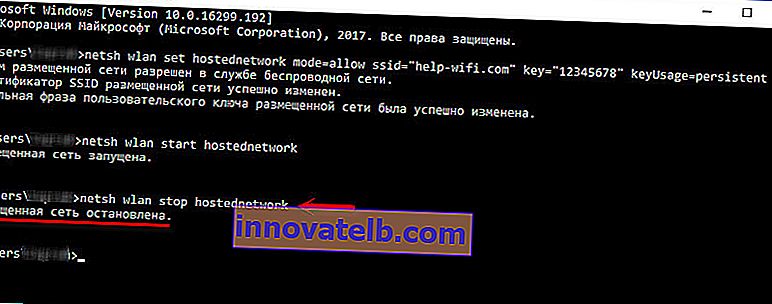
또한이 명령을 실행하면이 기능의 작동을 담당하는 "로컬 영역 연결 *"어댑터가 사라집니다.
"로컬 영역 연결 *"어댑터를 마우스 오른쪽 단추로 클릭하여 메뉴에서 분리하지 마십시오 . 미래에는 가상 네트워크 시작에 문제가있을 수 있습니다. 장치 관리자에서 어댑터를 사용해야합니다.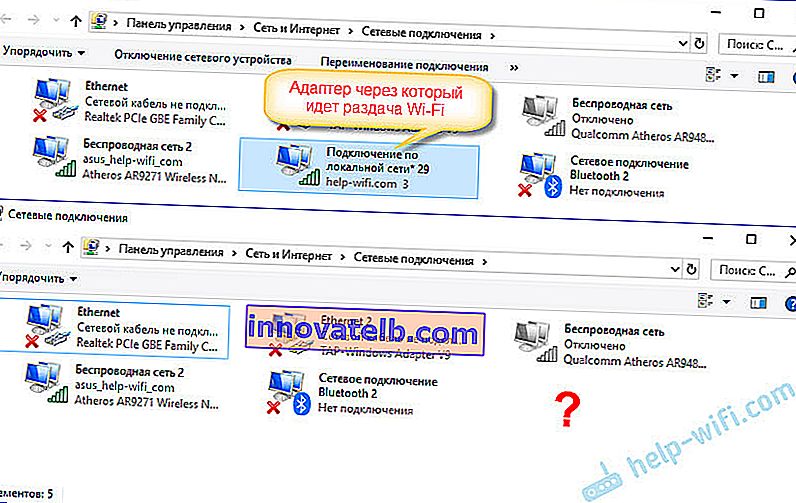
따라서 장치는 컴퓨터가 배포하는 Wi-Fi 네트워크를 더 이상 볼 수 없습니다.
액세스 포인트를 다시 활성화하려면 netsh wlan start hostednetwork 명령을 실행 합니다.
모바일 핫스팟을 비활성화하려면 어떻게합니까?
실제로 켜진 것과 동일 함 🙂 매개 변수로 이동하여 핫스팟 기능을 끄십시오.

또는 알림 표시 줄을 통해. 이 방법이 더 빠릅니다.
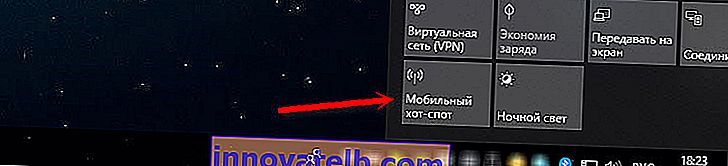
여기 모든 것이 분명하다고 생각합니다. 이 기능은 Windows 10에서만 사용할 수 있습니다.
액세스 포인트 구성 소프트웨어
그들 중 다수가 있습니다. 가장 인기있는 제품 : Virtual Router Plus, Switch Virtual Router, Connectify, MaryFi 등. 이러한 각 프로그램에는 가상 Wi-Fi 네트워크를 시작하고 중지하는 버튼이 있습니다.
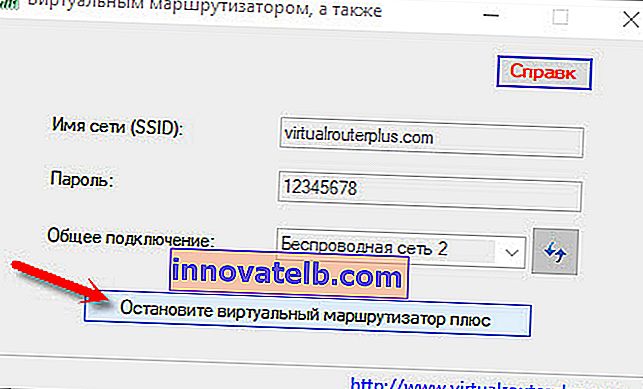
버튼을 누르기 만하면 네트워크 벨소리가 중지됩니다. 실제로 다르지 않기 때문에 모든 프로그램을 고려할 이유가 없습니다. "중지"또는 "중지"버튼을 직접 찾을 수있을 것 같습니다.
그는 모든 옵션을 설명하고 아무것도 놓치지 않은 것 같습니다. 다른 경우가 있으면 인터넷 배포를 끌 수 없거나 기사에서 질문에 대한 답을 찾지 못한 경우 아래 의견에 저에게 쓸 수 있습니다. 나는 모든 사람에게 항상 대답합니다!